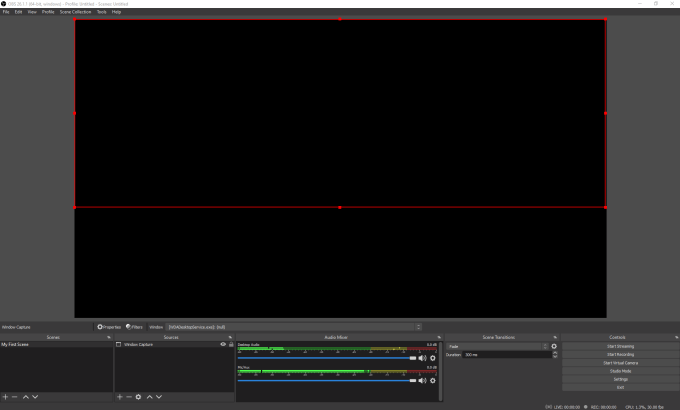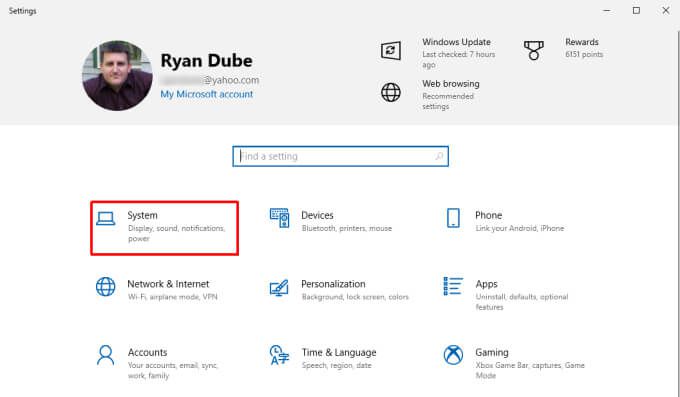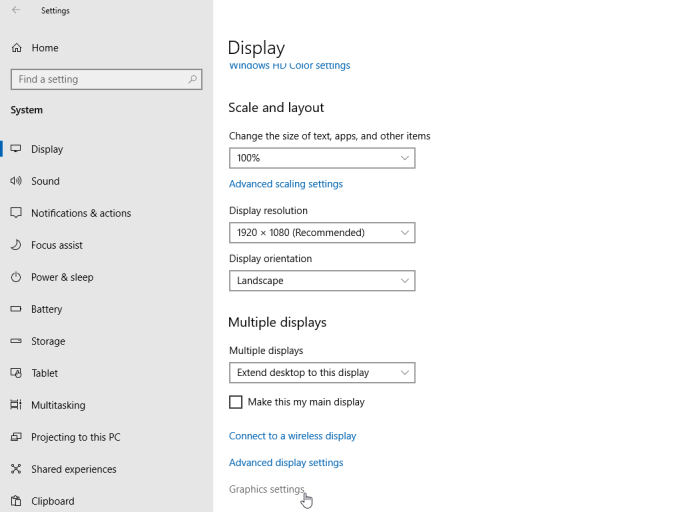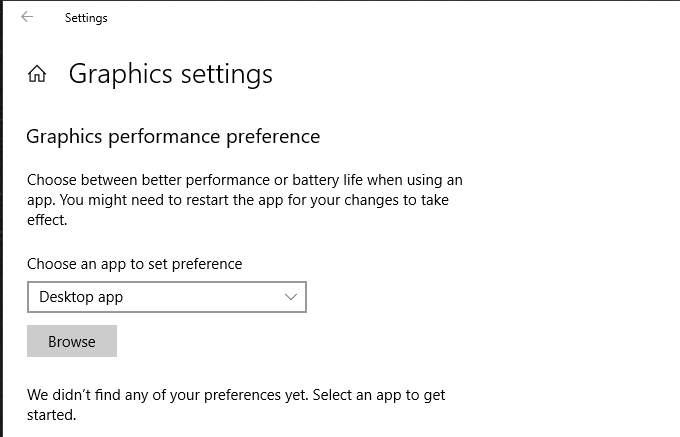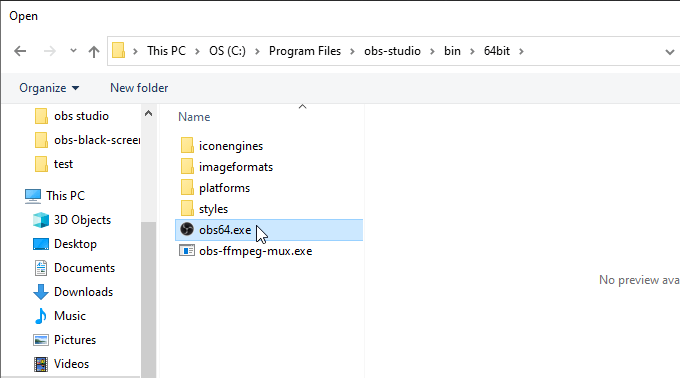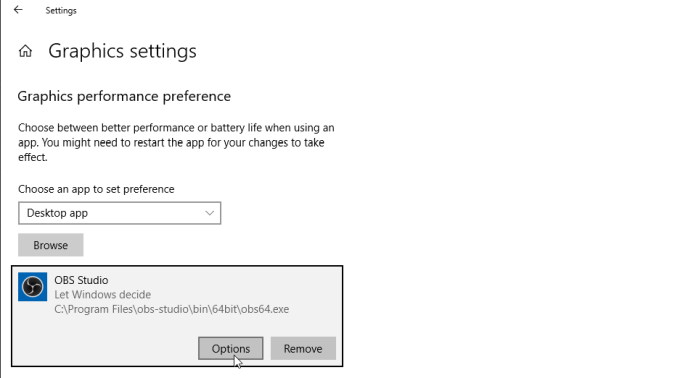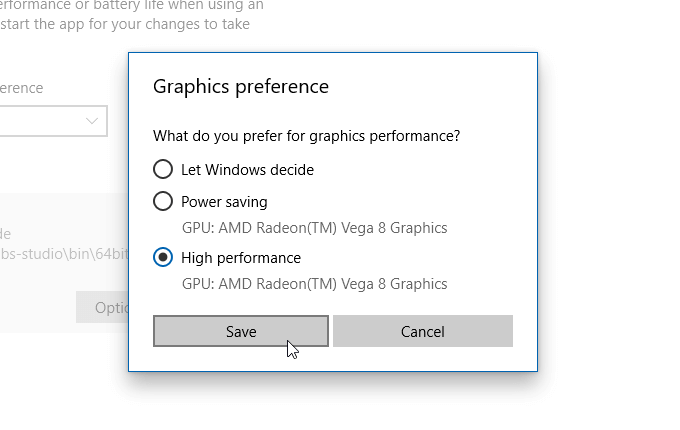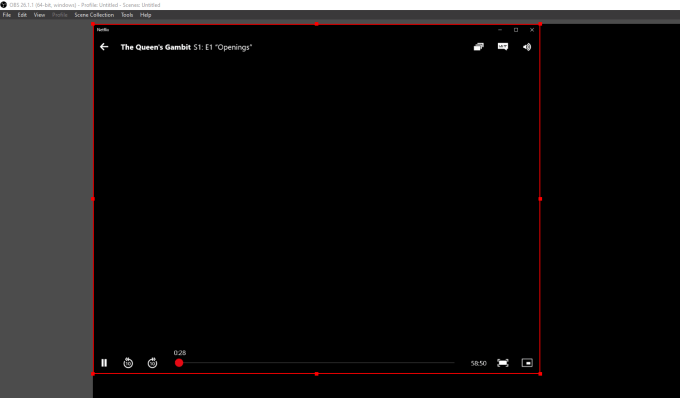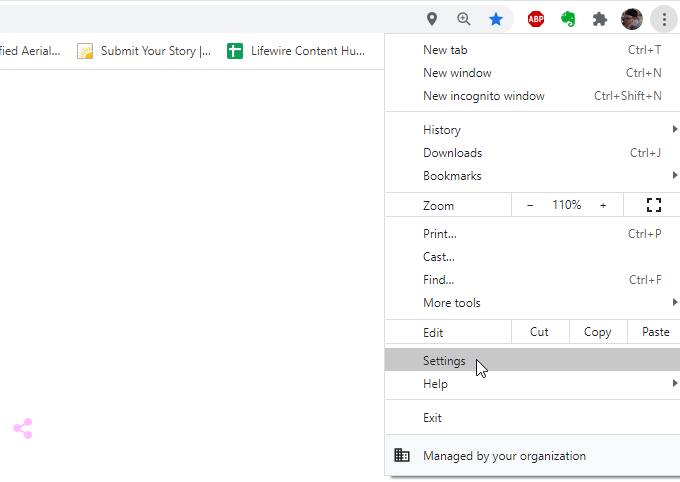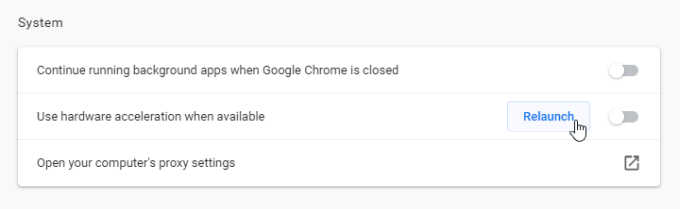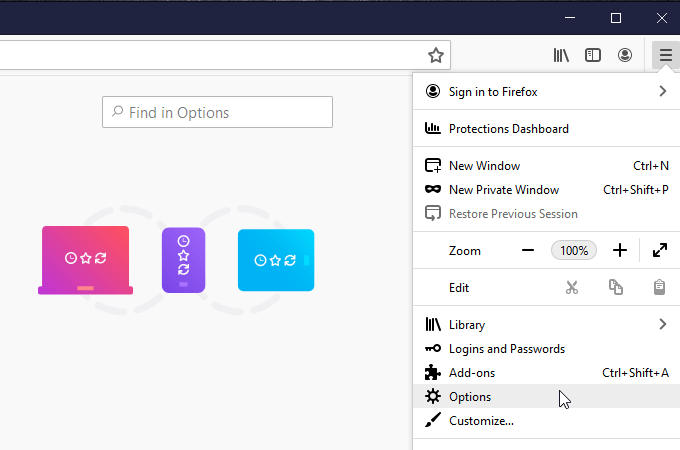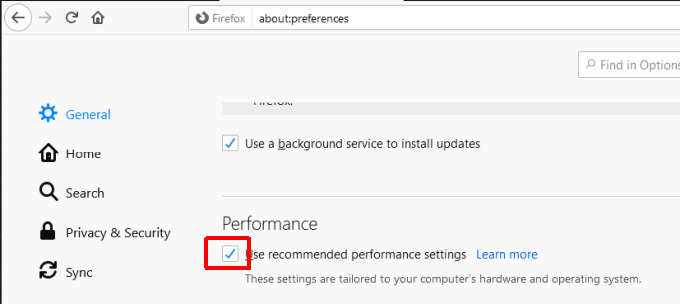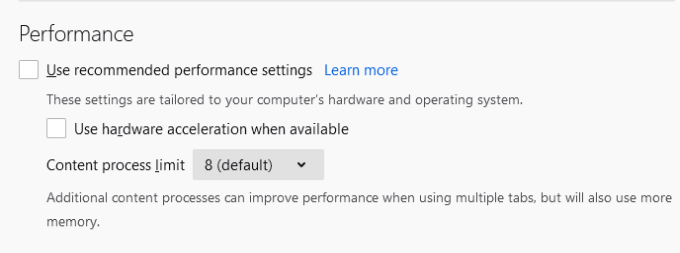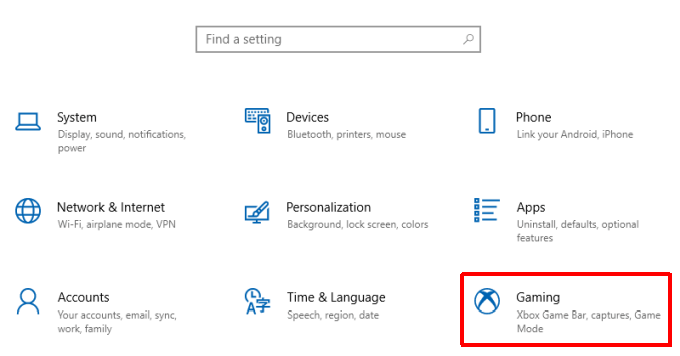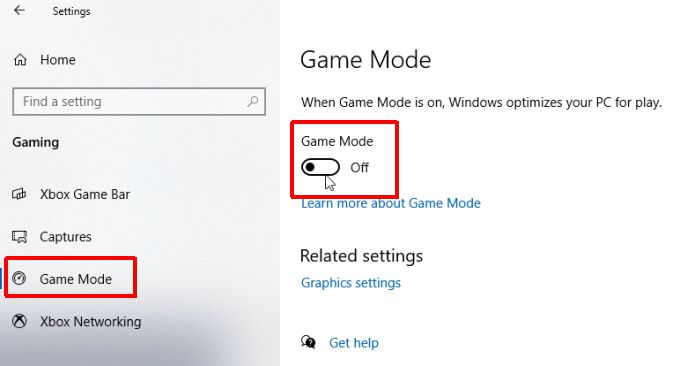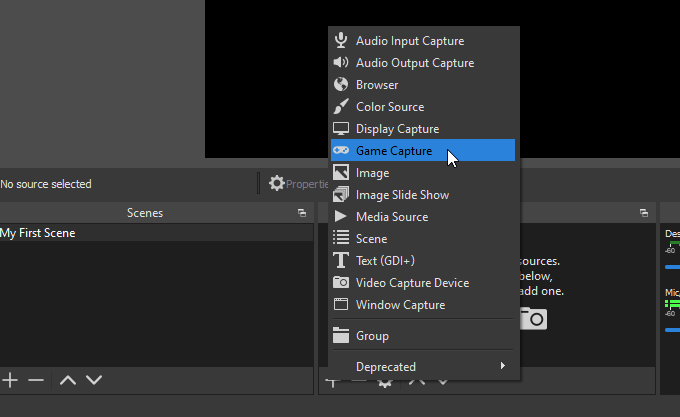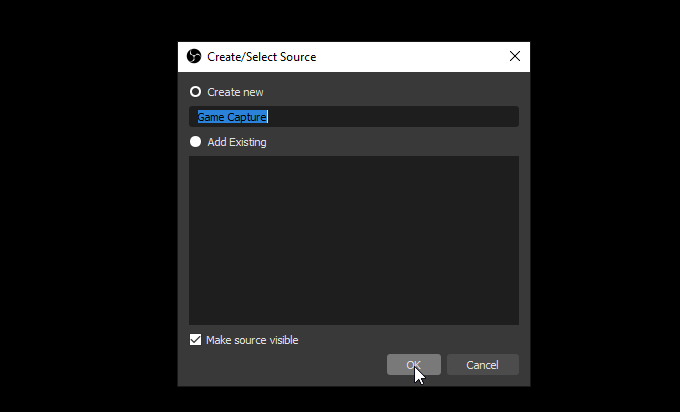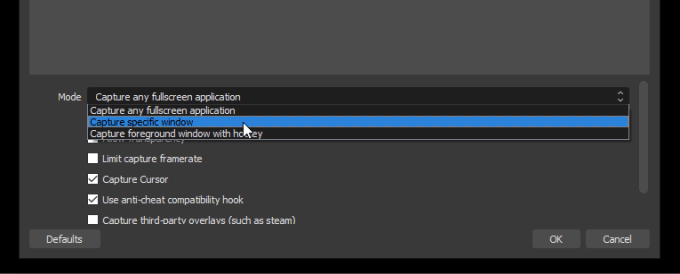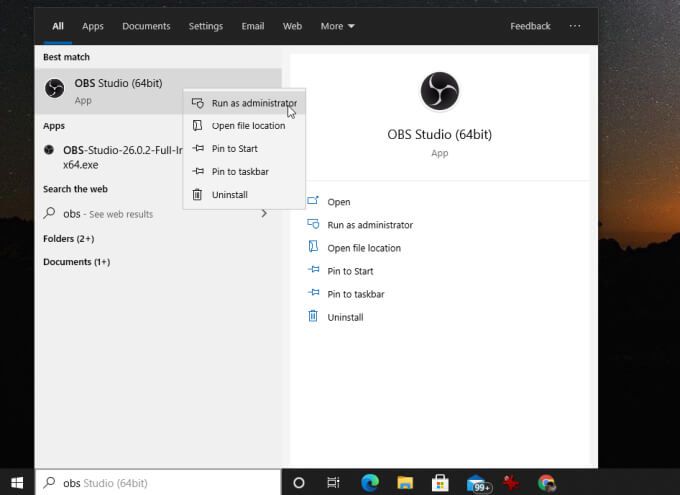Um dos mais populares aplicativos de transmissão ao vivo disponíveis no mercado OBS Studio (comumente referido apenas como OBS). No entanto, um problema comum que as pessoas têm ao usá-lo para streaming ou gravação de desktop é um erro de captura de tela preta.
Isso ocorre quando você tenta capturar sua área de trabalho, janela ou um aplicativo de jogo e a única coisa que aparece é uma tela preta.
Existem algumas causas para o erro de captura de tela preta do OBS e este artigo mostrará como corrigi-las.
Verifique se a GPU certa está selecionada
O problema mais comum com OBS Studio é quando as pessoas tentam capture um display e toda a janela de visualização ficará cinza ou preta. Sua gravação de saída nada mais é do que um vídeo preto.
Isso pode acontecer se você estiver tentando fazer uma captura de janela ou uma captura de exibição. É mais provável que isso aconteça em um laptop.
A razão para isso é porque os laptops (especialmente os de jogos) podem ter duas placas de jogos. Um é principalmente para renderizar sua área de trabalho e janelas, e é o único no modo de economia de energia. O segundo é para uso de desempenho (como jogos).
Isso permite que o laptop desative a placa de vídeo mais potente no modo de economia de energia. O problema com isso é que se você tentar dizer ao OBS para capturar sua tela, ele pode capturar a saída da placa gráfica inativa. O resultado? O erro de captura de tela preta do OBS.
Para consertar isso:
1. Selecione o menu Iniciar , digite Configurações e selecione o aplicativo Configurações. No menu de configurações, selecione Sistema .
2. Selecione Vídeo no menu esquerdo e, em seguida, role o painel direito até a seção Vários monitores e selecione Configurações de gráficos .
3. Na próxima janela, certifique-se de que Escolha um aplicativo para definir a preferência esteja definido como Aplicativo de área de trabalho e selecione Procurar .
4. Navegue até o aplicativo OBS, que deve estar no caminho: C: \ arquivos de programas \ obs-studio \ bin \ 64bit \ obs64.exe . Substitua C: pela letra da sua unidade de disco rígido principal. Selecione Adicionar .
5. Assim que o OBS Studio for adicionado à lista, você o verá aparecer na janela de configurações Gráficas. Selecione o botão Opções .
6. Você verá uma janela de Preferências de gráficos aparecer. Altere a configuração para Alto desempenho e selecione Salvar .
Agora você está pronto para tentar capturar a janela ou tela novamente. Certifique-se de fechar e reiniciar o OBS Studio antes de tentar novamente.
Para a maioria das pessoas, esta dica corrige a maioria dos problemas com o erro de captura de tela preta do OBS.
Você está tentando capturar conteúdo da Web DRM
Outro erro comum que as pessoas cometem é usar o OBS Studio para capturar filmes protegidos por direitos autorais em aplicativos como o aplicativo de desktop Netflix. A maior parte do conteúdo da Netflix e de outros sites de streaming é protegida pela tecnologia Digital Rights Management (DRM).
Essas medidas de proteção impedirão que aplicativos de captura de tela, como o OBS, gravem o fluxo de vídeo.
Se você selecionar Captura de janela e selecionar o aplicativo da área de trabalho Netflix, o OBS Studio inicialmente parecerá capturar corretamente o conteúdo da janela. No entanto, depois de pressionar o play e o filme começar, você notará que o vídeo na janela de visualização do OBS Studio mostra apenas um vídeo preto.
Este é um recurso incorporado ao aplicativo Netflix (ou qualquer aplicativo de streaming que você esteja usando). Não é um problema com OBS Studio, e não há nada que você possa (ou deva) fazer para corrigi-lo.
Você pode iniciar o stream de vídeo de um aplicativo diferente (como reproduzi-lo em um navegador Chrome). O OBS pode gravar vídeos da janela do navegador ou daquele monitor. No entanto, você ainda não deve fazer isso porque gravar conteúdo protegido por DRM com OBS é ilegal.
Desative a aceleração de hardware no Chrome
Outro problema muito comum que as pessoas têm quando se deparam com o erro de captura de tela preta do OBS é ao tentar capturar qualquer janela que use aceleração de hardware. Se você tiver a aceleração de hardware ativada no Firefox, Chrome ou qualquer outro navegador (ou aplicativo) que a use, o OBS mostrará uma tela preta.
Esse é um problema que frustra muitos usuários de OBS, mas você tem pelo menos uma solução alternativa. Você pode desativar a aceleração de hardware ao tentar capturar a janela do navegador.
Desative a aceleração de hardware no Chrome
Para desativar a aceleração de hardware no Chrome:
1. Selecione os três pontos no canto superior direito do navegador para abrir o Menu e selecione Configurações .
2. Role para baixo até a seção Sistema (selecione Avançado se necessário) e desative o botão de alternância à direita de Usar aceleração de hardware quando disponível .
3. Selecione Reiniciar para reiniciar o navegador sem aceleração de hardware.
Desative a aceleração de hardware no Firefox
Para desativar a aceleração de hardware no Firefox:
1. Selecione o menu no canto superior direito da janela do navegador e selecione Opções .
2. Certifique-se de que Geral esteja selecionado no menu à esquerda. Role para baixo até a seção Desempenho e desmarque a caixa à esquerda de Usar configurações de desempenho recomendadas .
3. Depois de desmarcar esta caixa, novas configurações aparecerão abaixo dela. Desmarque a caixa de seleção à esquerda de Usar aceleração de hardware quando disponível .
Por fim, reinicie o Firefox para abri-lo sem aceleração de hardware.
Desative o modo de jogo do Windows 10
Outra configuração do Windows 10 que pode interromper a captura de vídeo da tela do OBS é o modo de jogo do Windows 10.
Este modo pode causar o erro OBS de captura de tela preta, pois aloca todos os recursos da placa gráfica para o jogo atual que você está jogando. Isso retira recursos do OBS e pode interromper o processo de captura de vídeo.
Isso é especialmente um problema se todo o seu objetivo de transmissão ao vivo for mostre a todos o jogo que você está jogando no momento .
Para desativar o modo de jogo do Windows 10:
1. Abra o aplicativo Configurações e selecione Jogos .
2. Selecione Modo de jogo no menu de navegação esquerdo e desative o botão de alternância em Modo de jogo à direita.
Pode ser uma boa ideia reiniciar o Windows antes de tentar reiniciar o jogo e começar a transmissão ao vivo ou capturar um vídeo seu jogando.
Use captura de jogo em vez de captura de janela
Outra dica rápida que pode ajudar a otimizar a captura de vídeo de janelas de jogos para evitar o erro de captura de tela preta do OBS é usar o recurso Game Capture em vez de Windows ou Display Capture.
OBS otimiza a captura de janela especificamente para jogos quando você escolhe a opção Captura de jogo.
Para fazer isso:
1. Selecione o ícone de adição na parte inferior da caixa Fontes no OBS e escolha Captura de jogo .
2. Na janela Criar/Selecionar origem, renomeie a cena para a captura do jogo se desejar e selecione OK .
3. Na próxima janela, use o menu suspenso Modo e selecione Capturar janela específica .
4. Na lista suspensa Janela , selecione a janela que contém o título do jogo que você iniciou e está jogando.
Você deve ver uma prévia da janela do jogo no pequeno painel de visualização acima. Se tudo estiver certo, basta selecionar OK para terminar.
Tente executar OBS Studio como administrador
Felizmente, uma das correções acima ajudou a resolver o erro de captura de tela preta do OBS. Do contrário, um último método que funcionou para alguns usuários é simplesmente iniciando o aplicativo OBS com direitos administrativos .
Para fazer isso, selecione o menu Iniciar e digite OBS . Clique com o botão direito do mouse no aplicativo OBS Studio (64 bits) e selecione Executar como administrador .
Tente fazer a captura de tela novamente e você não verá mais o problema da tela preta!